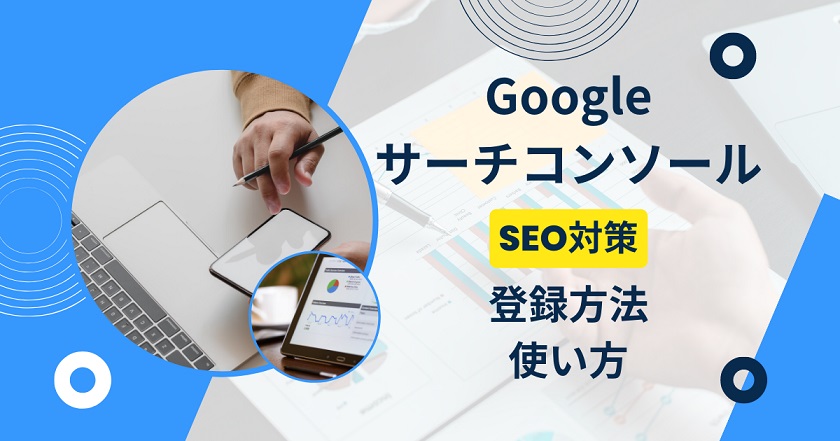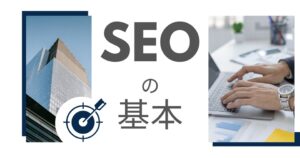悩んでいる人
悩んでいる人ややこしくて
まだ登録できていない…
「Googleサーチコンソール」(略してGSC)は、活用してますか?
Googleサーチコンソールとは、SEOに関する分析や課題解決を行うためのブログ運営に必須となるツールです。Google検索キーワードの「クリック数」「表示回数」「検索順位」「サイトの問題点」などを確認できます。
名前だけは聞いたことがある…このような初心者の方に向けて、登録方法と使い方をわかりやすく解説します。
「SEO」は、ウェブサイトが検索エンジンで上位表示されるよう最適化する戦略です。キーワード選定やコンテンツ最適化、内部リンク構築などを通じて、Google検索順位の向上を図ります。
- GSCでできることを確認
- GSCの登録方法
- GSCの見方や活用方法
▼(参考)ブログを勉強できる書籍
Googleサーチコンソールはブログ運営に必須!


Googleサーチコンソールで何ができるか?について解説します。
ブログの検索パフォーマンスを確認できる
Googleサーチコンソールは、Google検索におけるサイトのパフォーマンスを確認できます。
- どの検索ワードで何位に表示されたか?
- どんな検索ワードがアクセスにつながったか?
- サイトがGoogleデータベースに登録されているか?
検索順位や検索ワードを見ることで、「ユーザーの求めるもの」や「サイトの改善点」を見つけることができます。そのため、SEO対策には、Googleサーチコンソールは必須のツールになります。
「Googleアナリティクス」との違い
「Googleアナリティクス」という名前もよく聞きますよね。ややこしいですが、別の解析ツールです。
Googleサーチコンソールは、サイト訪問者が訪問する際の検索行動を分析します。一方、Googleアナリティクスは、サイト訪問者が訪問した後のサイト内での行動を計測できます。
| 項目 | Googleサーチコンソール | Googleアナリティクス |
|---|---|---|
| 検索結果の分析 | ||
| サイト内の回遊分析 | ||
| サイト訪問者の行動 | 検索時の行動 | サイト内の行動 |
Googleサーチコンソールの登録方法|ブログ運営に必須!


Googleサーチコンソールは、ブログ開設の初期から活用すべきツールです。なぜなら、SEO対策の現状理解が深まり、その後の記事作成に役立つからです。
無料で活用できますので、まだ導入がお済みでない方は、設定してみてください。
導入方法
サイトURLを入力
左側「ドメイン」に、あなたのサイトのURLを入力します。
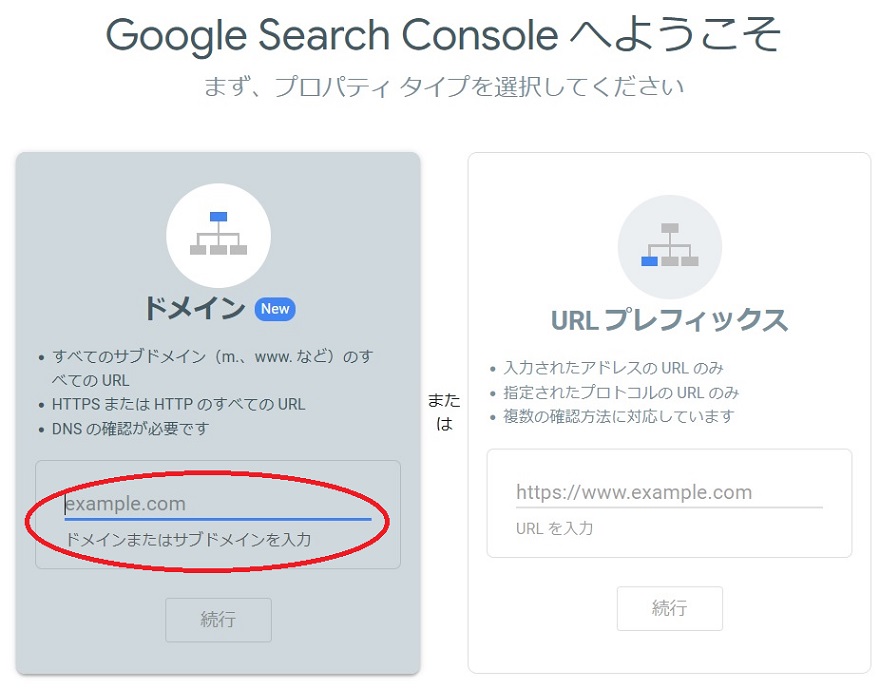
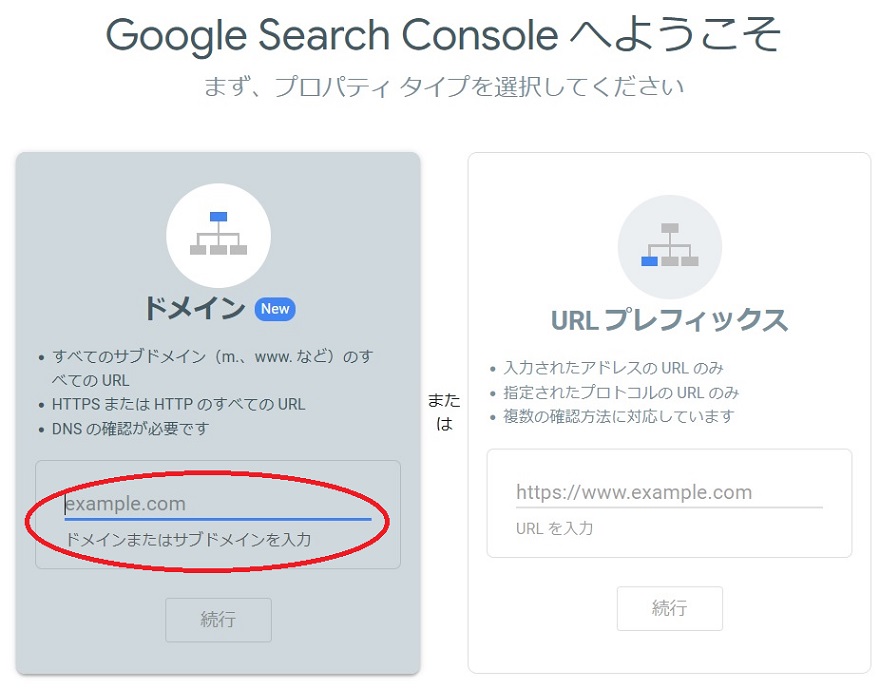
サイトの所有権を確認
サイトがあなたの所有であることを証明するために必要な登録です。
①HTMLタグをクリックする。
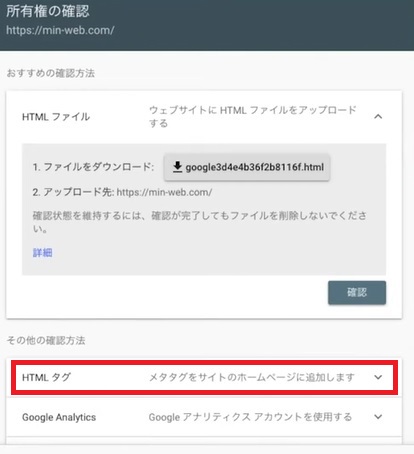
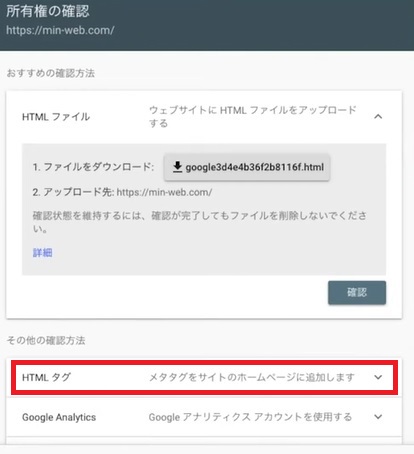
②メタタグをコピーする。
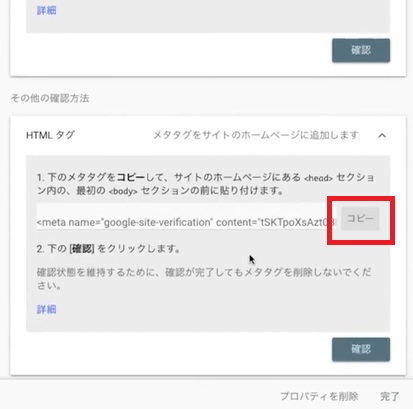
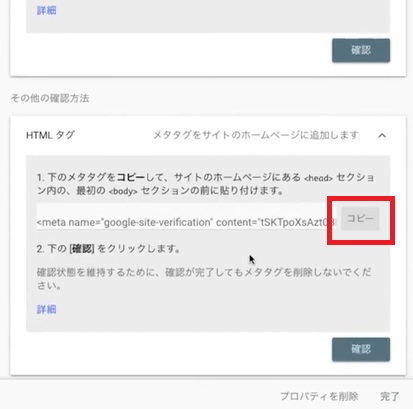
③サイトのホームページにある<head>セクション内の、最初の<body> セクションの前に貼り付ける。
WordPressテーマにより登録方法は異なります。「SWELL」の場合は以下の通りです。
▼「swell」の場合の導入方法
WordPressメニュー:「外観」→「カスタマイズ」→「高度な設定」と進み、「</head>直前」の枠内に貼り付けて、「公開」ボタンを押す。
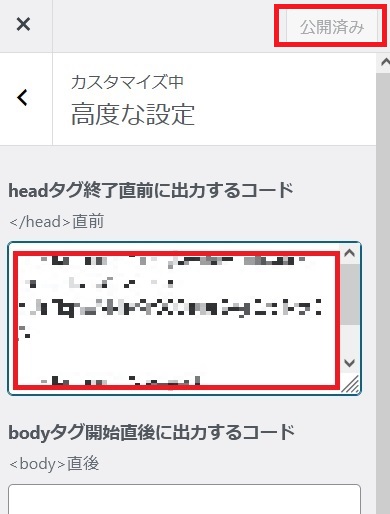
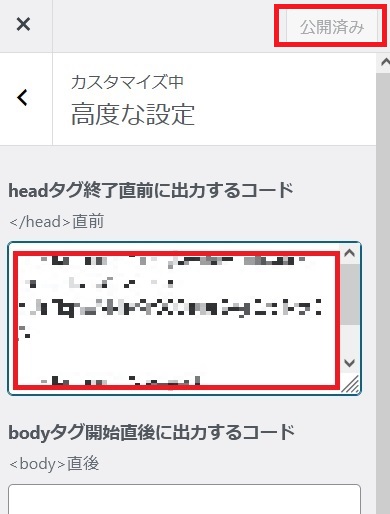



「SWELL」での設定は
初心者でも簡単!
④Googleサーチコンソールの画面に戻って、確認ボタンを押す。
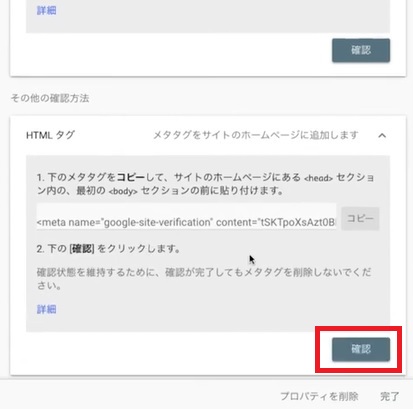
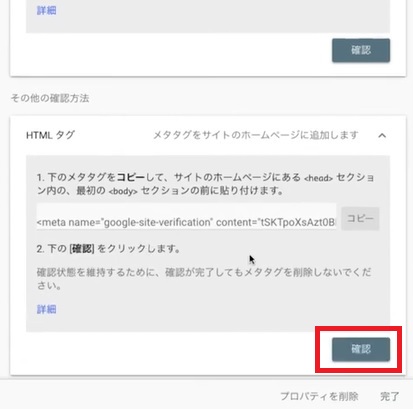
以上で、Googleサーチコンソールの登録は完了しました。今後、データ計測が始まります。
- 親切な使い方マニュアルがある
- デザイン性の高い
- ブロックエディタに対応
- プラグインを少なくできる
- SEOに対応、サイトが高速表示
- 買い切り、複数サイトで使用可
- 不具合への対応が早い
- 他テーマからの乗り換えが容易
ブログ運営に必須!Googleサーチコンソールの使い方


Googleサーチコンソールには、様々な機能があります。ここでは、必ず使いこなしたい5つの機能に絞って紹介します。
▼GSCの活用したい機能
- 検索パフォーマンスの分析
- 検索クエリの確認
- URL検査
- インデックス状況の確認
- XMLサイトマップの送信確認
検索パフォーマンスの分析
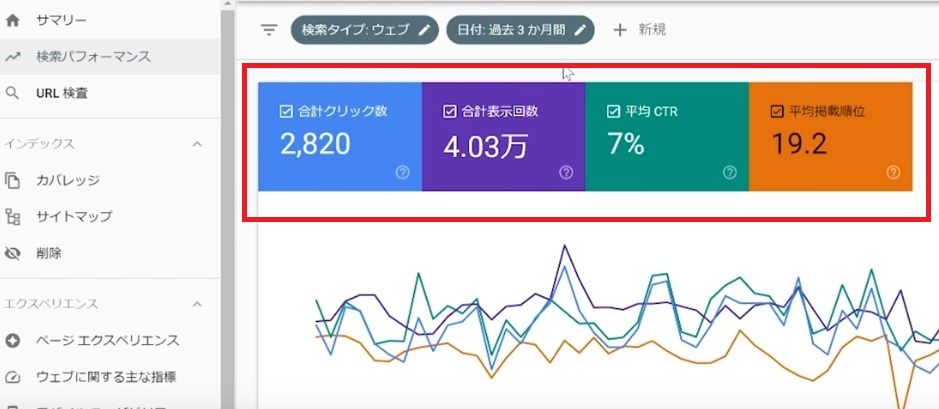
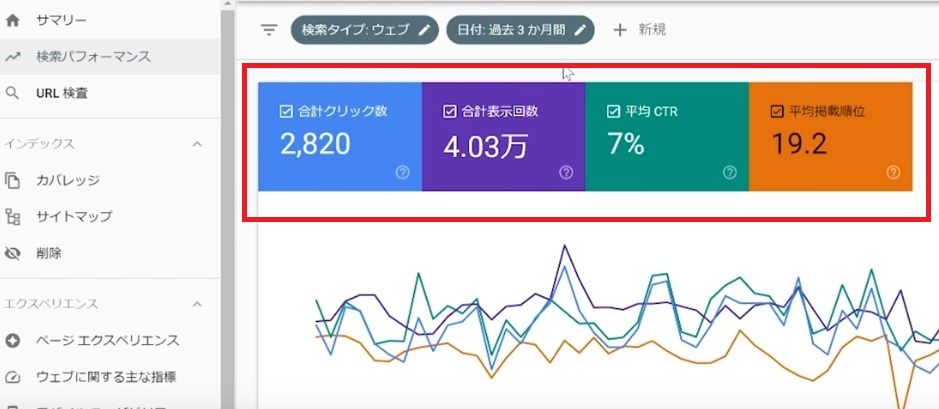
Googleサーチコンソールでは、検索結果のパフォーマンスを分析することができます。
| 合計クリック数 | 検索画面上でクリックされた回数 |
|---|---|
| 合計表示回数 | 検索画面上で表示された回数 |
| 平均CTR | クリック率(クリック数/表示回数) |
| 平均掲載順位 | Google検索の掲載順位 |
- 検索パフォーマンスを把握する
- 記事をリライトする
- リライト結果を確認する
- 再度リライトを検討する
検索クエリの確認
「クエリ」は、サイト訪問者が使用した検索キーワードです。
自分の狙っていないクエリでの流入が見つかったら、そのクエリについて見出しを追加する、ブログタイトルを変更するなど、リライトしてみましょう。
Googleサーチコンソールは、ブログ記事SEO対策のPDCAを回す際に非常に役立つツールなのです。
URL検査
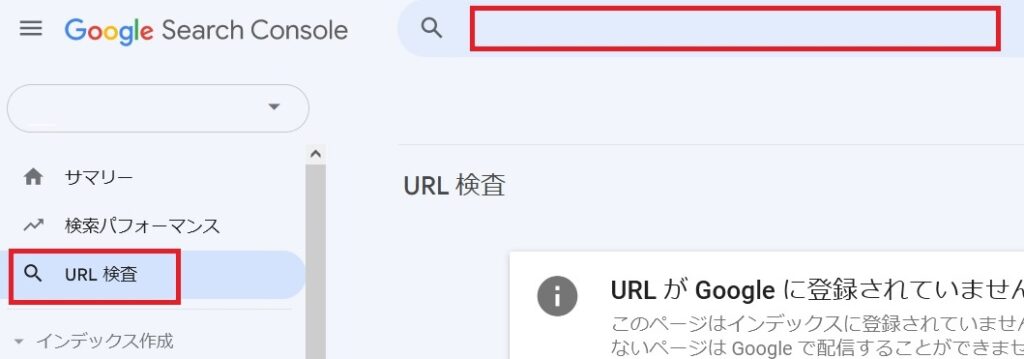
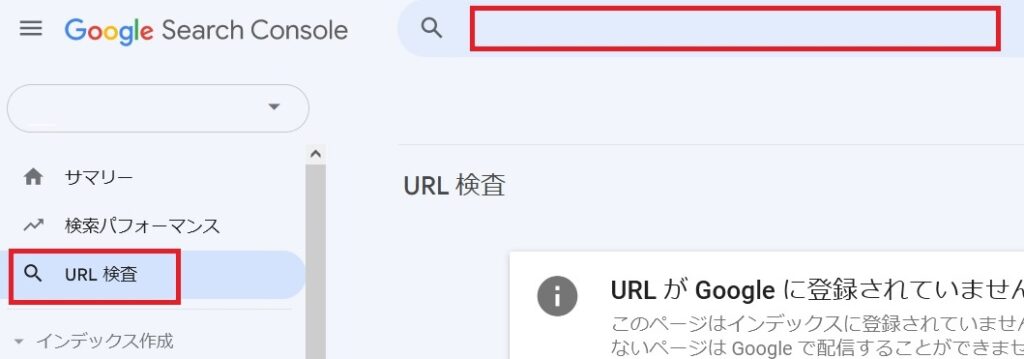
URL検査を行うと、Googleの検索結果にインデックス(登録)されているかどうかがわかります。
ページのURLを入力することで、インデックス状況を確認することができます。
- ページがGoogleの検索結果にインデックスされているか確認
- インデックスされていない場合に、登録リクエストを送信
インデックス状況の確認
サーチコンソールでは、サイト内のインデックス状況を確認できます。
ページがインデックスに登録されていない場合、「インデックスに登録されなかった理由」が表示されますので、必要に応じ対処できます。
XMLサイトマップの送信確認
XMLサイトマップを登録することで、Googleがあなたのサイトを認識でき、クローラーの回遊性を向上できます。
XMLサイトマップとは、Webサイト内の各ページ情報(URLや最終更新日など)を検索エンジン向けに記載したXML形式のファイル(sitemap.xml)のこと。
WordPressのプラグインで作成できる。(以下はプラグインの一例。)
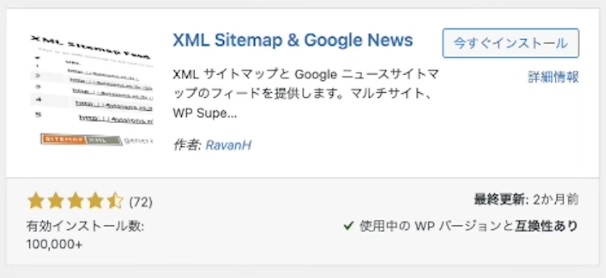
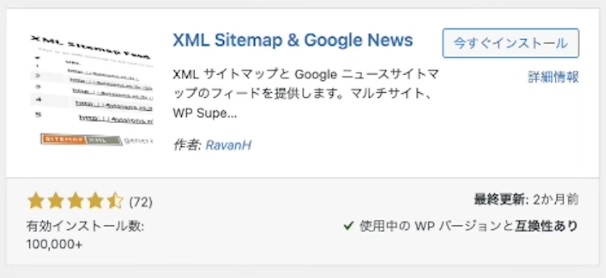
サイトマップの送信方法は、Googleサーチコンソールのメニュー「サイトマップ」で、XMLサイトマップのURLを入力し、「送信」を押します。
サイトマップが認識されれば完了です。
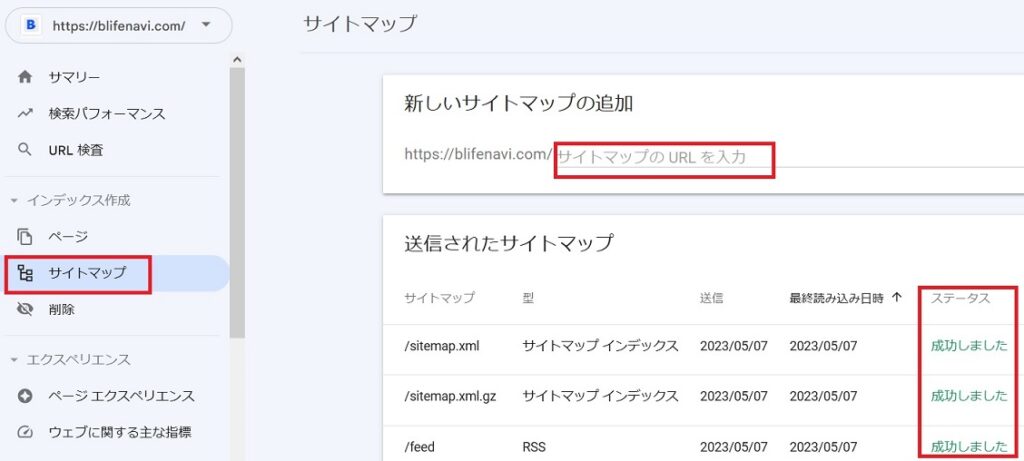
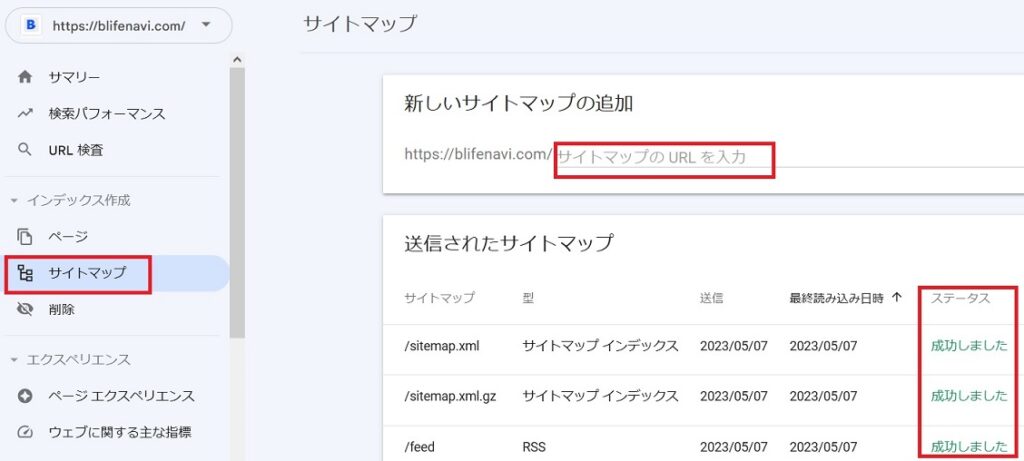
まとめ:Googleサーチコンソールはブログ運営に必須!登録方法と使い方


本記事では、Googleサーチコンソールの登録方法や使い方について解説しました。
Googleサーチコンソールは主に、SEOの分析や課題解決を行うためのツールです。ブログ運営に必須のツールですので、ぜひ活用してください。
▼さらにブログを勉強したい方へ
この記事は、以上です。